新機能の紹介: 2021.2、2023
スクリーンの中心またはモデル空間内の軸を中心にモデルを回転します。他のコマンドがアクティブな状態でも、[自由オービット]および[拘束オービット]を使用できます。
[自由オービット]
ナビゲーション バーで[自由オービット]
 をクリックして、表示ナビゲーション インタフェースをアクティブにします。イメージ内の色とゾーンは、ゾーンの境界を示すために使用されます。UI の一部ではありません。オービットの既定のショートカット キーは[F4]です。
をクリックして、表示ナビゲーション インタフェースをアクティブにします。イメージ内の色とゾーンは、ゾーンの境界を示すために使用されます。UI の一部ではありません。オービットの既定のショートカット キーは[F4]です。
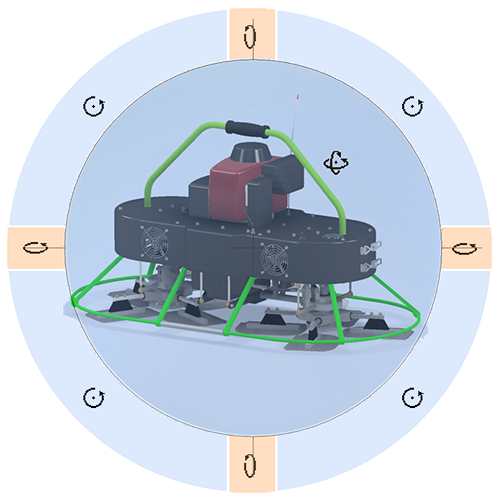
ゾーンの 1 つにカーソルを合わせ、カーソルがクリック アンド ドラッグ動作を示すように変わるのを確認してから、クリック アンド ドラッグしてオービットを実行します。
 円の内側では、オービットは 3D 空間回転を使用します。回転軸点は円の中心です。
円の内側では、オービットは 3D 空間回転を使用します。回転軸点は円の中心です。
 マウスを左右にクリック アンド ドラッグすると、垂直な画面の軸を中心にビューが回転します。
マウスを左右にクリック アンド ドラッグすると、垂直な画面の軸を中心にビューが回転します。
-
 マウスを前後にクリック アンド ドラッグすると、水平な画面の軸を中心にビューが回転します。
マウスを前後にクリック アンド ドラッグすると、水平な画面の軸を中心にビューが回転します。
 マウスを円の周囲でクリック アンド ドラッグすると、画面に対して垂直にオービットします。
マウスを円の周囲でクリック アンド ドラッグすると、画面に対して垂直にオービットします。
- 新しい回転の中心を定義するには、オービット カーソルが表示されているときに任意の位置を左クリックします。
3 ボタン マウス ナビゲーション機能
[Shift] + マウスの中央ボタン、または割り当てられているカスタム ショートカット キーを使用して、[自由オービット] にアクセスします。この方法を使用して[自由オービット]にアクセスすると、動作は次のようになります。
にアクセスします。この方法を使用して[自由オービット]にアクセスすると、動作は次のようになります。
 にアクセスします。この方法を使用して[自由オービット]にアクセスすると、動作は次のようになります。
にアクセスします。この方法を使用して[自由オービット]にアクセスすると、動作は次のようになります。
- モデル全体がビュー内: 回転軸点は、モデルのジオメトリの中心です。
- モデルの一部がビュー内: 回転軸点は、最も近いコンポーネントの最も近いエッジ、面、頂点にスナップします。
- モデルがビューの外側: 回転軸点は、カーソル位置です。
拘束オービット
- ナビゲーション バーで、[拘束オービット]をクリックします。
- マウスを左右に移動すると、ViewCube の上面および底面を通過するモデル空間の軸を中心にビューが回転します。このビューでは、モデルがターンテーブルに乗っているかのようになります。このビューは、一定の緯度の線に沿ってオブジェクトに関するオービット内の視点を移動することに相当します。
- マウスを上下に移動すると、ターンテーブルを傾けるかのように、水平な画面の軸を中心にビューが回転します。このビューは、経度の線に沿って視点を移動することに相当します。
回転は、モデル空間の中心点が基準になります。SteeringWheels の[中心点]コマンドや、他のトピックで説明されている方法で中心点を設定します。
角度で回転
図面ビューの編集中に 3D モデル環境にアクセスして、正確なカメラ コントロールを提供します。
- 図面でビューをダブルクリックして、そのビューの ViewCube にアクセスします。ViewCube を右クリックし、[カスタム ビューの方向]をクリックします。
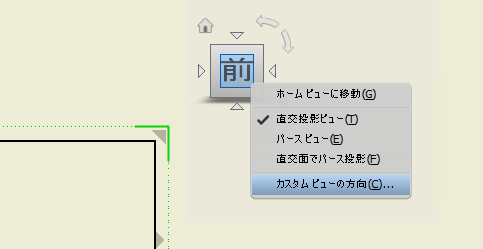
- [カスタム ビュー]ウィンドウが開きます。[カスタム ビュー]タブで、[角度で回転]をクリックします。

- [増分を指定してビューを回転]ダイアログのオプションを使用して、モデルの方向を設定します。